Kako nastaviti ponavljajoče se srečanje v Teams

Ali potrebujete načrtovanje ponavljajočih se srečanj na MS Teams z enakimi člani ekipe? Naučite se, kako nastaviti ponavljajoče se srečanje v Teams.
Tukaj je pogled na 5 najboljših načinov, kako lahko prilagodite Microsoft Teams po lastnem okusu.
Preizkusite temno temo
Konfigurirajte potrdila o branju
Dodajte nekaj aplikacij
Prilagodite svoja obvestila
Nastavite sporočilo o stanju po meri
Včasih preprosto želite, da bi bile aplikacije in programi, ki jih uporabljate vsak dan, nekoliko bolj osebni. Z Microsoft Teams lahko to tudi storite.
Naj bo to temna tema, potrdila o branju, aplikacije in še več, obstaja nekaj različnih načinov za prilagajanje. Tukaj je pogled na 5 najboljših načinov, kako lahko prilagodite Teams po lastnem okusu.
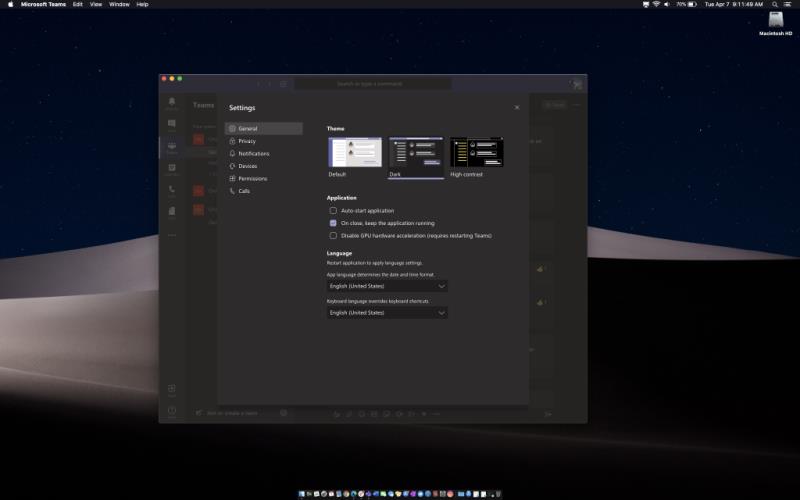
Prvi način, kako lahko prilagodite ekipe po svojih željah, je temna tema. Za razliko od Slacka, Teams ne podpira tem po meri, vendar lahko aplikacijo Teams preklopite na temno temo, če iščete nekaj drugega. Postopek je enak za MacOS in Windows.
Če želite začeti, tapnite svojo profilno sliko v zgornjem desnem kotu zaslona. Po tem kliknite Nastavitve. Nato boste morali klikniti zavihek Splošno, če še ni odprt. Nato lahko izberete Temno v možnosti Tema. Ko izberete Dark Teams, se bo samodejno preklopil na temno temo. Aplikacije ni treba znova zagnati. Temna tema deluje tako, kot pričakujete. Ozadje v Teams spremeni iz bele v temno barvo. Če uporabljate temno temo v svojem operacijskem sistemu kot mi, je to čistejši in bolj jedrnat videz.
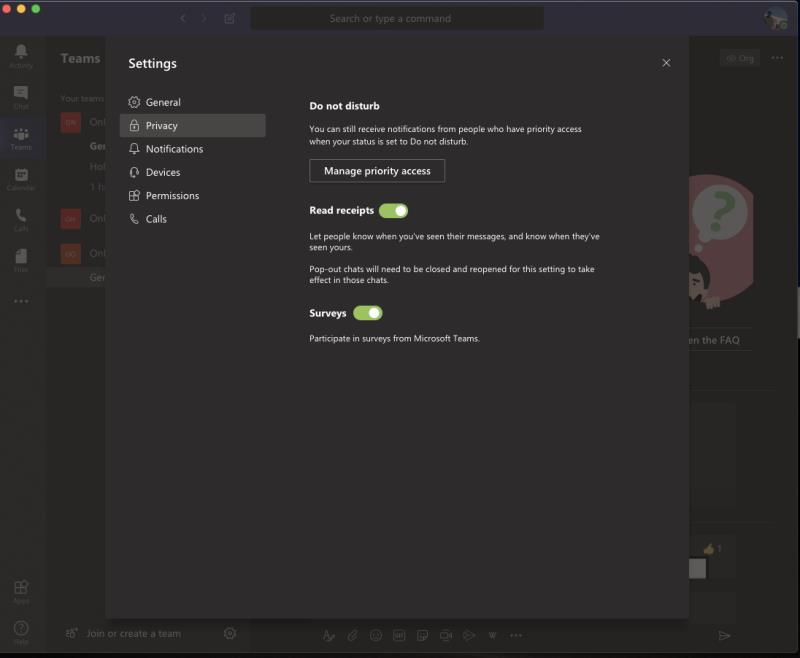
Potrdila o branju so privzeto vklopljena v Microsoft Teams. Kot že ime pove, boste na svojih sporočilih v klepetu 1:1 ali v skupinskem klepetu dobili kljukico, ki bo pokazala, da je bilo poslano. Potem, ko je bilo sporočilo prebrano, se bo premaknilo na ikono očesa. Vaš skrbnik IT ima popoln nadzor nad to funkcijo in jo lahko vklopi ali izklopi za vse uporabnike, če pa je to dovolil IT, jo lahko vklopite ali izklopite tudi sami.
Če želite konfigurirati potrdila o branju, tapnite ikono svojega profila v zgornjem desnem kotu zaslona. Nato boste želeli klikniti Nastavitve in nato izbrati Zasebnost. Nato bi morali videti stikalo za potrdila o branju. Če je vaš skrbnik to dovolil, boste lahko stikalo izklopili. Upoštevajte pa, da če pošljete klepet nekomu, ki ima izklopljena potrdila o branju, vendar imate še vedno vklopljeno funkcijo, potrdil o branju od te osebe sploh ne boste videli.
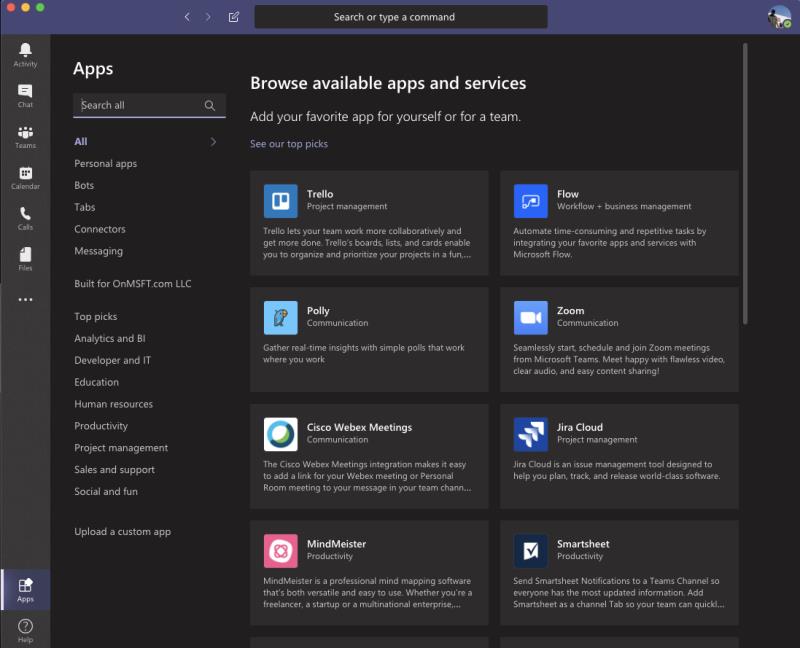
Tretje na našem seznamu so aplikacije. Če je vaš skrbnik za IT to dovolil, boste lahko namestili aplikacije v Teams. Prej smo obravnavali nekaj izbir za naše najljubše aplikacije . Ti segajo od Trello, YouTube, Wikipedia in Microsft Flow. Vendar pa obstaja katalog z več kot 200+ aplikacijami, ki jih lahko prenesete.
Obstajajo trije posebni načini za dodajanje aplikacij v Teams. Najprej lahko izberete Aplikacije na levi strani Teams in nato poiščete svojo aplikacijo, da jo dodate tja. Nato se bo aplikacija prikazala v stranski vrstici.
Drugič, lahko dodate aplikacije na zavihek v kanalu klepeta. To storite tako, da odprete kanal, skupinski klepet ali pogovor ena na ena in kliknete Dodaj zavihek. Prikaže se kot ikona +. Nato lahko poiščete ali izberete želeni zavihek.
Končno lahko dodate aplikacije iz območja za sporočila kot bot. Te aplikacije v območju za sporočila vam omogočajo, da vstavite vsebino neposredno v sporočila v storitvi Teams. To lahko storite tako, da izberete ... na dnu polja, kamor običajno vnesete sporočilo, in nato izberete svojo aplikacijo. Prav tako lahko poskusite vnesti @ in nato kliknite Pridobi bote, da poiščete še nekaj aplikacij.
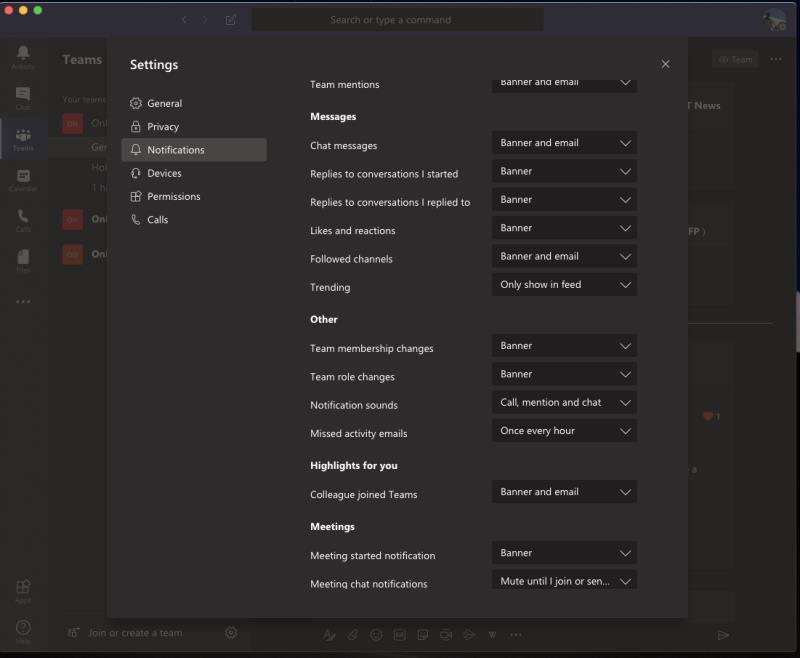
Naš četrti izbor se nanaša na obvestila. Na tej strani boste lahko prilagodili, katera obvestila boste prejemali, da boste lažje očistili območje dejavnosti v Teams. Nadzirate lahko kar nekaj, pa naj bodo to omembe, sporočila, poudarki in še več. Vse možnosti za to si lahko ogledate tako, da se pomaknete na ikono svojega profila, kliknete možnost Nastavitve in nato Obvestila.
Za omembe, kot so osebne omembe, omembe kanalov ali skupinske omembe, imate na voljo nekaj možnosti. Ti vključujejo pasice in obvestila po e-pošti, pasice in prikazani samo v viru. Za sporočila, odgovore, všečke, kanale, ki jih spremljate, in priljubljeno boste imeli enake možnosti za omembe, z dodatnimi možnostmi, da v celoti izklopite obvestila.
Če želite, lahko ustvarite tudi obvestila za določeno osebo, tako da kliknete gumb Upravljanje obvestil na dnu strani z nastavitvami. Tako boste lahko spremljali status osebe in prejeli obvestilo, ko bo prikazana na voljo ali brez povezave. Morda bi bilo koristno za sledenje, ko nekdo pride na splet za izmeno v službi.
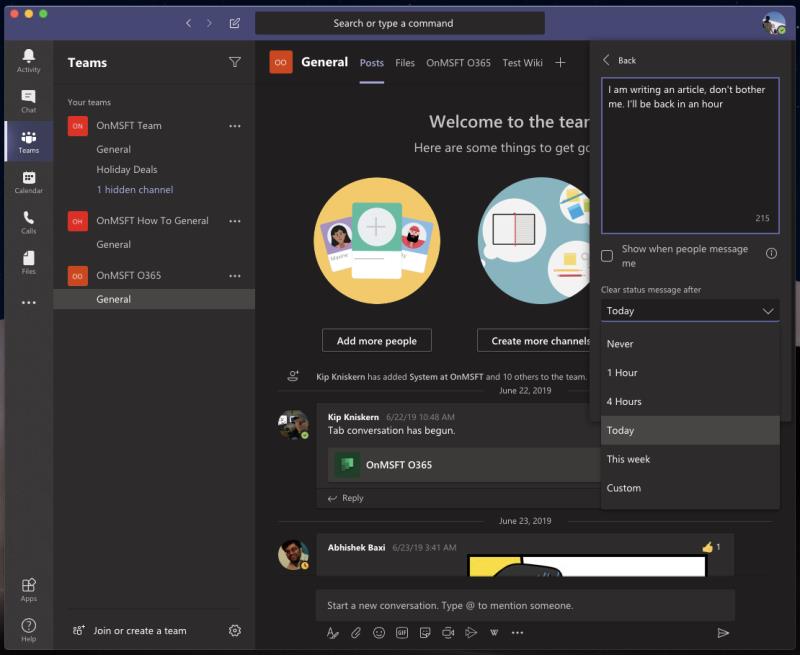
Naša zadnja izbira za prilagajanje ekip je uporaba sporočila o stanju. S sporočilom o stanju lahko svojim kolegom sporočite, kaj boste počeli. To lahko nastavite za nekaj ur, dni, tednov ali vsak dan. Ločeno je od vaše spletne prisotnosti in ji lahko dodate dodatne informacije do 280 znakov, vključno z emodžiji in še več.
Če želite nastaviti sporočilo o stanju, se dotaknite ikone svojega profila. Nato lahko kliknete gumb Nastavi sporočilo o stanju. Nato se prikaže okno, v katerem lahko vnesete svoje besedilo po meri in izberete. Upoštevajte, da lahko označite tudi polje, ki pravi, da pokaži, ko mi ljudje pošljejo sporočilo. To bo ljudem omogočilo, da vidijo vaše sporočilo o stanju, ko sestavljajo sporočilo, ali vas @omenjajo. Za nadaljnjo prilagoditev lahko nastavite čas po meri, da se sporočilo o stanju izbriše, na uro, teden ali določeno.
To je le širok pogled na to, kako lahko prilagodite Microsoft Teams. Kot bonus predlagamo tudi, da preizkusite Snapchat Camera z Microsoft Teams, da popestrite svoje klice s prijatelji . Morda boste želeli preveriti tudi, kako lahko zameglite svoje ozadje tudi v Teams , če med videokonferencami iščete nekaj zasebnosti.
Ampak to je šele začetek. Z Teams lahko naredite še veliko več in vabimo vas, da si ogledate naše namensko središče novic za več vodnikov in navodil v zvezi z Teams. Prav tako nam lahko sporočite svoje misli v spodnjih komentarjih.
Ali potrebujete načrtovanje ponavljajočih se srečanj na MS Teams z enakimi člani ekipe? Naučite se, kako nastaviti ponavljajoče se srečanje v Teams.
Ali pogosto vidite napako Opravičujemo se, nismo se mogli povezati z vami na MS Teams? Preizkusite te napotke za odpravljanje težav in se znebite te težave zdaj!
Trenutno ni mogoče onemogočiti anonimnih vprašanj v Microsoft Teams Live Events. Tudi registrirani uporabniki lahko pošiljajo anonimna vprašanja.
Microsoft Teams trenutno ne podržava nativno projiciranje vaših sastanaka i poziva na vaš TV. Ali možete koristiti aplikaciju za zrcaljenje zaslona.
POPRAVEK: koda napake Microsoft Teams 6
Iščete način, kako popraviti odmev Microsoft Teams med sestanki? Uporaba slušalk ali onemogočanje zvočnih izboljšav bi lahko pomagala.
Če čakalne vrste klicev ne delujejo v Microsoft Teams, razmislite o posodobitvi odjemalca Microsoft Teams ali namesto tega uporabite spletno različico.
Če želite odpraviti napako Microsoft Teams v skriptu na tej strani, morate onemogočiti storitve tretjih oseb in izklopiti obvestila o napakah skripta.
Če Microsoft Teams ne izbriše datotek, najprej počakajte še malo, nato počistite predpomnilnik in piškotke iz brskalnika ter obnovite starejšo različico.
Če se Microsoft Teams ne bo povezal s sestankom, boste morali odpraviti težave z internetno povezavo in se prepričati, da noben požarni zid ne blokira dostopa.
Če želite popraviti neznano napako v datoteki Microsoft teams, se odjavite in znova zaženite ekipe, se obrnite na podporo in spletno skupnost, odprite datoteke s spletno možnostjo ali znova namestite MT.
Če v Microsoft Teams ne vidite svojih slikovnih datotek, razmislite o čiščenju predpomnilnika brskalnika ali v celoti spremenite brskalnik.
Če dobite napako Microsoft Teams, nam je žal – naleteli smo na težavo, posodobite aplikacijo in nadaljujte z branjem za več rešitev.
Če želite popraviti kodo napake Microsoft Teams 503, se prijavite prek spletnega odjemalca Microsoft Team, preverite težave s storitvijo, počistite upravitelja poverilnic in se obrnite na podporo.
Če Microsoft Teams ne bo označil klepetov kot prebranih, najprej izklopite vsa obvestila, nato preverite, ali je seja klepeta skrita, ter se odjavite in se znova prijavite.
Če uporabniki iz vaše skupine Microsoft Teams ne morejo oddajati dogodkov v živo za širšo javnost, morate preveriti, ali so nastavljeni pravilniki o dogodkih v živo.
Ali ste dobili Oprostite, ker ste imeli težave pri pridobivanju napake v beležnici? Popravite ga tako, da osvežite uporabniški profil in uporabite drugo aplikacijo.
Če želite odpraviti napako pri napačni zahtevi Microsoft Teams, spremenite priporočene nastavitve samo za branje, preverite združljivost datotek. Spremenite spletni brskalnik ali počistite predpomnilnik brskalnika.
Če želite odpraviti, da Microsoft Teams ne more dodati težav z gostom, preverite težave z zamudo, odobrite težavo z ukazi Powershell in namestite morebitne čakajoče posodobitve.
Če ob poskusu prve prijave dobite kodo napake caa20004, morate omogočiti WS-Trust 1.3 za enotni sosoten namizni odjemalec.
Ko delate stran od svoje mize, lahko dostopate do računalnika s povezavo Windows Remote Desktop Connection. Z dohodnimi povezavami z oddaljenim namizjem. Naša navodila vam pomagajo pri konfiguraciji in optimizaciji povezave.
Se sprašujete, zakaj prejemate sporočila v svojem Messengerju, tudi ko ste izklopili svoj Messenger? Preberite to, če želite izvedeti razlog.
Osnovni vodnik za povezovanje z brezžičnim zaslonom v operacijskem sistemu Windows 10. Enostavni koraki in rešitve za težave.
Spremenljivke okolja v Windows 10 so ključne za konfiguracijo aplikacij. Naučite se, kako jih učinkovito urediti in dodati.
Precej preprosto je pridobiti vašo e-pošto iz računa Gmail, ne glede na to, ali je bila shranjena za kasnejšo uporabo ali poslana pomotoma. Preberite članek, če želite izvedeti korake, ki prikazujejo obnovitev na namizju in v mobilni aplikaciji.
Ali menite, da vaše aplikacije v telefonu niso varne? Iščete način za zaklepanje Facebook Messengerja? Preberite članek, če želite izvedeti, kako vstavite geslo v Messenger.
Kako odblokirati nekoga na Facebooku in Facebook Messengerju. Prijavite se v svoj račun Facebook, na mobilnem ali namiznem računalniku, pojdite v Nastavitve> Blokiranje. Kliknite Odblokiraj.
Medtem ko bo televizor verjetno dobro deloval brez internetne povezave, če imate kabelsko naročnino, so ameriški uporabniki začeli preklopiti na spletno
Tako kot v resničnem svetu se bodo vaše stvaritve v igri Sims 4 sčasoma postarale in umrle. Simčki se naravno starajo skozi sedem življenjskih obdobij: dojenček, malček, otrok, najstnik,
Obsidian ima več vtičnikov, ki vam omogočajo oblikovanje zapiskov ter uporabo grafov in slik, da jih naredite bolj smiselne. Čeprav so možnosti oblikovanja omejene,











![Microsoft Teams: Žal nam je - naleteli smo na težavo [Odpravljeno] Microsoft Teams: Žal nam je - naleteli smo na težavo [Odpravljeno]](https://blog.webtech360.com/resources3/images10/image-424-1008181952263.jpg)
![Koda napake Microsoft Teams 503 [REŠENO] Koda napake Microsoft Teams 503 [REŠENO]](https://blog.webtech360.com/resources3/images10/image-182-1008231237201.png)














